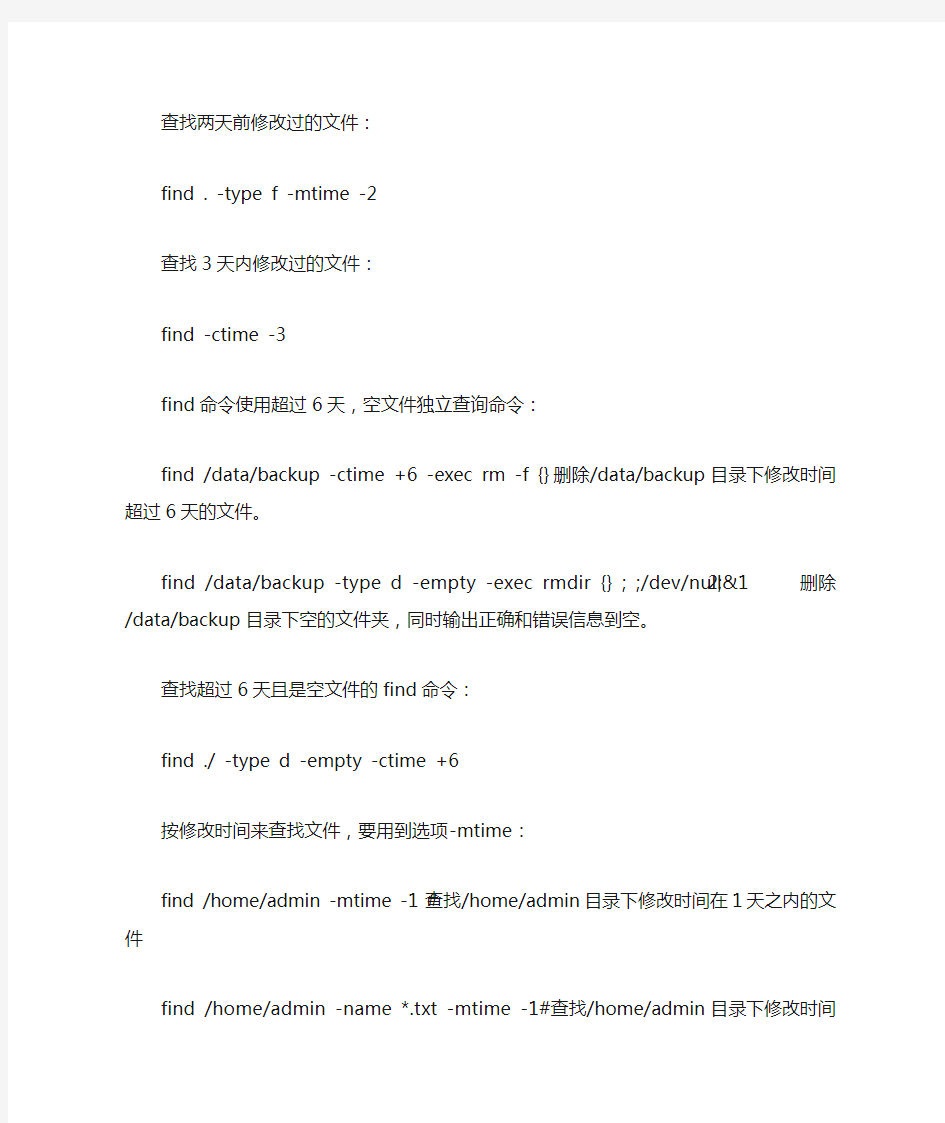

查找两天前修改过的文件:
find . -type f -mtime -2
查找3天内修改过的文件:
find -ctime -3
find命令使用超过6天,空文件独立查询命令:
find /data/backup -ctime +6 -exec rm -f {} ; 删除/data/backup目录下修改时间超过6天的文件。
find /data/backup -type d -empty -exec rmdir {} ; ;/dev/null 2;&1 删除/data/backup目录下空的文件夹,同时输出正确和错误信息到空。
查找超过6天且是空文件的find命令:
find ./ -type d -empty -ctime +6
按修改时间来查找文件,要用到选项-mtime:
find /home/admin -mtime -1 #查找/home/admin目录下修改时间在1天之内的文件
find /home/admin -name *.txt -mtime -1 #查找/home/admin目录下修改时间在1天之内的文件名为.txt结尾的文件
find 按文件修改时间查找文件
---(+n)----------|----------(n)----------|----------(-n)---
(n+1)*24H前| (n+1)*24H~n*24H间 |n*24H内
-ctime -n 查找距现在 n*24H 内修改过的文件
-ctime n 查找距现在 n*24H 前, (n+1)*24H 内修改过的文件
-ctime +n 查找距现在 (n+1)*24H 前修改过的文件
[a|c|m]min [最后访问|最后状态修改|最后内容修改]min
[a|c|m]time [最后访问|最后状态修改|最后内容修改]time
linux 文件的三种时间(以 find 为例):
atime 最后一次访问时间, 如 ls, more 等, 但 chmod, chown, ls, stat 等不会修改些时间, 使用 ls -utl 可以按此时间顺序查看;
ctime 最后一次状态修改时间, 如 chmod, chown 等状态时间改变但修改时间不会改变, 使用 stat file 可以查看;
mtime 最后一次内容修改时间, 如 vi 保存后等, 修改时间发生改变的话, atime 和ctime 也相应跟着发生改变.
注意:
linux 里是不会记录文件的创建时间的,除非这个文件自创建以来没有发生改变,那么它的创建时间就是它的最后一次修改时间。
#ls -lt /home/admin # 按修改时间顺序查看
#ls -lut /home/admin # 按访问时间顺序查看
(如果想反序查看的话需要加一个选项 -r)
Linux必学的60个命令-文件操作 Linux 系统信息存放在文件里,文件与普通的公务文件类似。每个文件都有自己的名字、内容、存放地址及其它一些管理信息,如文件的用户、文件的大小等。文件可以是一封信、一个通讯录,或者是程序的源语句、程序的数据,甚至可以包括可执行的程序和其它非正文内容。Linux文件系统具有良好的结构,系统提供了很多文件处理程序。这里主要介绍常用的文件处理命令。 file 1.作用件内容判断文件类型,使用权限是所有用户。 2.格式 file通过探测文 file [options] 文件名 3.[options]主要参数 -v:在标准输出后显示版本信息,并且退出。 -z:探测压缩过的文件类型。 -L:允许符合连接。 -f name:从文件namefile中读取要分析的文件名列表。 4.简单说明 使用file命令可以知道某个文件究竟是二进制(ELF格式)的可执行文件, 还是Shell Script 文件,或者是其它的什么格式。file能识别的文件类型有目录、Shell脚本、英文文本、二进制可执行文件、C语言源文件、文本文件、DOS的可执行文件。 5.应用实例 如果我们看到一个没有后缀的文件grap,可以使用下面命令: $ file grap grap:English text 此时系统显示这是一个英文文本文件。需要说明的是,file命令不能探测包括图形、音频、视频等多媒体文件类型。 mkdir 1.作用 mkdir命令的作用是建立名称为dirname的子目录,与MS DOS下的md命令类似,它的使用权限是所有用户。 2.格式 mkdir [options] 目录名 3.[options]主要参数 -m, --mode=模式:设定权限<模式>,与chmod类似。 -p, --parents:需要时创建上层目录;如果目录早已存在,则不当作错误。 -v, --verbose:每次创建新目录都显示信息。 --version:显示版本信息后离开。 4.应用实例 在进行目录创建时可以设置目录的权限,此时使用的参数是“-m”。假设要创建的目录名是“tsk”,让所有用户都有rwx(即读、写、执行的权限),那么可以使用以下命令: $ mkdir -m 777 tsk
第四课查找文件和文件夹 【教学目标】 一、知识与技能 1.学会查找文件及文件夹 2.掌握文件文件夹的的复制方法; 二、过程与方法 通过环环相扣的问题来观察窗口的特点,并且通过学生观察和实践来认识窗口、感受窗口的优势之处,培养观察、实践、自主学习以及逻辑思考能力。 三、情感、态度和价值观 通过问题的形式学习窗口,培养学生对问题的细化和分解能力,同时也培养学生讨论学习和观察学习的能力,培养他们乐于思考的学习态度。 【教学重点】 1、文件与文件夹的关系,查找文件和文件夹的方法 2、用资源管理器、查找程序 【教学难点】 1、查找文件和文件夹的方法 2、用资源管理器查找文件和文件夹 【教学过程】 一、导入 计算机文件和文件夹指的是什么,有什么作用? 1.不管是文字、声音、图像还是程序,都以文件的形式存储到磁盘。 2.文件是指存储介质(如磁盘)的一组相关信息的集合。 3.保存文件的目录称为文件夹,相当于文件袋。 文件夹-书包,文件-作业、课本等 二、教授新课 1、地址(路径) 在计算机中为了识别不同的文件,必须明确每个文件存储的位置,即地址或路径。我们打开资源管理器,选择某个对象时,在地址栏显示的就是地址或路径,如C:windows表示C:盘windows文件夹。
2、查找文件与文件夹 在计算机中查找文件和文件通常有以下几种情况。 (一)查找已知名的文件及文件夹 任务一:请大家打开课本P71阅读课本完成课本中的做一做。 学生进行自主学习并进行实践操作…… (给学生实践的机会,让学生先入为主进行自主学习,同时也让学生有一种自我成就感。) 教师引导:大家找到文件了吗?是什么类型的文件?并请大家按找到的路径通过资源管理器窗口的左窗格,打开看看是不是这个文件? 学生实践…… (目的:让学生对自己找到文件加以确认,同时也再次感受资源管理器窗口的优势。)任务二:在前面的学习过程中提到WINDOWS有自己强大的帮助系统,这些帮助文件都集中在相应的文件夹中即Help文件夹,请大家帮助老师找找看,这个文件夹是否存在? 学生动手实践…… (帮助文件在后面的文件类型中,要再次使用,这里做铺垫。将所学的内容进行分割细化,以达到逐个击破的原则) 教师引导:你搜索到相应的文件夹了吗?再一次请大家按找到的路径,通过资源管理器窗口的左窗格看看这个文件夹是否存在? 学生验证并回答:存在。 练习1:查找C盘中名为office的文件夹,看谁的搜索速度快。 学生实践…… (通过学生实践,巩固和熟练所学的知识。) 任务三:请大家查找以下两个文件: 查找名Blip的声音文件。 学生实践…… 教师引导:大家刚才查找到的chord是个声音文件,这也是个声音文件,共同之处:它们的图标都一样,名字不一样。 查找名为Simsun.ttf文件。 学生进行实践…… 教师引导:大家刚才大家找到的文件是什么文件?(学生回答:是字体。)请大家按照
1. find find是最常见和最强大的查找命令,你可以用它找到任何你想找的文件。 find的使用格式如下: $ find <指定目录><指定条件><指定动作> - <指定目录>:所要搜索的目录及其所有子目录。默认为当前目录。 - <指定条件>:所要搜索的文件的特征。 - <指定动作>:对搜索结果进行特定的处理。 如果什么参数也不加,find默认搜索当前目录及其子目录,并且不过滤任何结果(也就是返回所有文件),将它们全都显示在屏幕上。 find的使用实例: $ find . -name "my*" 搜索当前目录(含子目录,以下同)中,所有文件名以my开头的文件。 $ find . -name "my*" -ls 搜索当前目录中,所有文件名以my开头的文件,并显示它们的详细信息。 $ find . -type f -mmin -10 搜索当前目录中,所有过去10分钟中更新过的普通文件。如果不加-type f参数,则搜索普通文件+特殊文件+目录。
2. locate locate命令其实是“find -name”的另一种写法,但是要比后者快得多,原因在于它不搜索具体目录,而是搜索一个数据库(/var/lib/locatedb),这个数据库中含有本地所有文件信息。Linux 系统自动创建这个数据库,并且每天自动更新一次,所以使用locate命令查不到最新变动过的文件。为了避免这种情况,可以在使用locate之前,先使用updatedb命令,手动更新数据库。 locate命令的使用实例: $ locate /etc/sh 搜索etc目录下所有以sh开头的文件。 $ locate ~/m 搜索用户主目录下,所有以m开头的文件。 $ locate -i ~/m 搜索用户主目录下,所有以m开头的文件,并且忽略大小写。
Linux查找文件的相关命令 2010-05-06 15:53 Linux查找文件的相关命令如表2-7所示。 表2-7 Linux查找文件的相关命令说明 more分页显示一个文件或任何输出结果/bin less分页显示一个文件并且可以回头/usr/bin whereis寻找文件工具/usr/bin find寻找文件工具/usr/bin locate寻找文件工具/usr/bin grep 寻找某字串内容工具/bin env查看环境设置/usr/bin more [文件名] 分页显示一个文件或任何输出结果 其实more不是用来寻找文件的,但是一般人却十有八九是在找文件时把它派上用场。 因为 more 主要的作用是把输出结果显示在屏幕上,一页停止一次,所以例如当我们用 ls 命令去找一个 x字母开头的文件,而下达了 ls x* 却仍然列出太多文件,一个屏幕看不完时,就可以配合管道符号和 more 命令: ls x* | more 它会一屏停止一下,等待您按空白键才继续往上卷。于是 more 俨然犹如DOS 的 DIR 命令 /P 选项的地位了。而 more 当主角的时候,是用做一页一次显示文章,例如我们想要看 /etc 里面的 XF86Config 文件,可以下如下命令: more /etc/XF86Config 这样,我们就可以不断按空白键把这个文件慢慢看完。但是,因为more 先天的设计,如果您看完了这页,想要回头看上一页,很抱歉,是不行的,您必须从头再来!于是大家在使用中就干脆摒弃这个命令,而代之以 vi 或者pico, joe 等文书编辑器来看文字文件了! pico /etc/XF86Config 到最后,很少人再用more了。所以more经常配合 ls在找文件的场合出现,每天都可以上场十几次。 所以,相信把失去主要舞台的 more归类为找寻文件的相关命令虽不合法,
搜索引擎命令大全 -seoerboy分享-觉得好就收藏 1、双引号 把搜索词放在双引号中,代表完全匹配搜索,也就是说搜索结果返回的页面包含双引号中出现的所有的词,连顺序也必须完全匹配。百度和Google 都支持这个指令。例如搜索:“企业SEO” 2、减号 减号代表搜索不包含减号后面的词的页面。使用这个指令时减号前面必须是空格,减号后面没有空格,紧跟着需要排除的词。Google 和百度都支持这个指令。 例如:搜索-引擎 返回的则是包含“搜索”这个词,却不包含“引擎”这个词的结果 3、星号 星号*是常用的通配符,也可以用在搜索中。百度不支持*号搜索指令。 比如在Google 中搜索:搜索*擎 其中的*号代表任何文字。返回的结果就不仅包含“搜索引擎”,还包含了“搜索收擎”,“搜索巨擎”等内容。 4、inurl inurl: 指令用于搜索查询词出现在url 中的页面。百度和Google 都支持inurl 指令。inurl 指令支持中文和英文。 比如搜索:inurl:搜索引擎优化 返回的结果都是网址url 中包含“搜索引擎优化”的页面。由于关键词出现在url 中对排名有一定影响,使用inurl:搜索可以更准确地找到竞争对手。 5、inanchor inanchor:指令返回的结果是导入链接锚文字中包含搜索词的页面。百度不支持inanchor。比如在Google 搜索:inanchor:点击这里 返回的结果页面本身并不一定包含“点击这里”这四个字,而是指向这些页面的链接锚文字中出现了“点击这里”这四个字。 可以用来找到某个关键词的竞争对收,而且这些竞争对手往往是做过SEO 的。研究竞争对手页面有哪些外部链接,就可以找到很多链接资源。 6、intitle intitle: 指令返回的是页面title 中包含关键词的页面。Google 和百度都支持intitle 指令。使用intitle 指令找到的文件是更准确的竞争页面。如果关键词只出现在页面可见文字中,而没有出现在title 中,大部分情况是并没有针对关键词进行优化,所以也不是有力的竞争对手。
《查找文件及文件夹》集体备课学案 【教材分析】 本节课是《用“资源管理器”管理文件》的第二节内容:查找文件及文件夹。“资源管理器”窗口有一定的优势,但不能提高查找文件或文件夹的速度。因此教材的第二课时安排查找文件及文件夹的方法来解决找的速度。本节课紧扣教材的这一精神,使用教材的案例作为基础,但对教学过程作了一些调整和补充,知识由浅入深,加强学生灵活使用计算机的技能,增加了学生小组互助式的学习方式。 本课的设计思路:从“我的电脑”入手,进行问题引入,课本“做一做”为实践基础,在此基础上细化问题,一是查找已知名的文件及文件夹,再细化查找文件名比较全的文件,拓展扩展名的应用。二是查找部分或未知名的文件的方法,引出两个通配符“?”“*”的使用方法;三是查找一定范围的文件的方法,如容量、日期。通过这三类情况的查找学习,学生在今后的实践中就可以游刃有余地使用它了。 【学情分析】 学生通常使用电脑找一个文件或文件夹,只能逐个对应的找,既浪费时间,效率不高,还影响学生使用电脑的情绪,以此认识使用电脑很难。 【教学目标】 一、知识与技能 1.掌握查找已知名的文件及文件夹的方法; 2.掌握未知名或部分名的文件的查找方法; 3.掌握在一定范围内查找文件的方法。 二、过程与方法 通过环环相扣的问题来观察窗口的特点,并且通过学生观察和实践来认识窗口、感受窗口的优势之处,培养观察、实践、自主学习以及逻辑思考能力。 三、情感、态度和价值观 通过问题的形式学习窗口,培养学生对问题的细化和分解能力,同时也培养学生讨论学习和观察学习的能力,培养他们乐于思考的学习态度。 【教学重点】在知识与技能目标中1、2、3。 【教学难点】知识与技能目标2。 【课时安排】1课时。 【教学方法】任务驱动法、问题法。 【教学过程】 一、复习引入 教师:请大家快速打开资源管理器窗口,找到calc(计算器)这个文件。学生实践……(先给学生营造一个问题“坡”,激发学生解决问题的求知欲。) 教师问:这个程序在前面的学习过程中就已经基本了解了,因此学生可以快速找到它,这是大家熟悉的情况下完成的,在实际操作中,往往都是一些不熟悉的文件或文件夹需要快速找到。尽管在资源管理器中可以利用左窗格找到自己想要找的文件或文件夹,但是这种靠大海捞针方式在浩瀚信息海洋中的寻找信息已经不适用了,这就如同在百万人中寻一个人,难度系数就比较大了。为方便快捷的办法解决此问题,系统提供给大家一个查找命令,通过查找命令来完成这个问题。板书课题:查找文件及文件夹。 二、教授新课
Linux find命令常见用法汇总 导读:Linux系统中查找文件的命令式find,find命令具有强大的功能,能够提供多种查找条件,下面小编就给大家带来Linux中find命令的常见用法汇总,一起来学习下吧。 ·find path -option [-print ][-exec -ok command ]{} \; find命令的参数; pathname:find命令所查找的目录路径。例如用。来表示当前目录,用/来表示系统根目录。 -print:find命令将匹配的文件输出到标准输出。 -exec:find命令对匹配的文件执行该参数所给出的shell命令。相应命令的形式为‘command’ { } \;,注意{ }和\;之间的空格。 -ok:和-exec的作用相同,只不过以一种更为安全的模式来执行该参数所给出的shell命令,在执行每一个命令之前,都会给出提示,让用户来确定是否执行。 #-print 将查找到的文件输出到标准输出 #-exec command {} \; —–将查到的文件执行command操作,{} 和\;之间有空格 #-ok 和-exec相同,只不过在操作前要询用户 例:find 。-name .svn | xargs rm -rf ==================================================== -name filename #查找名为filename的文件 -perm #按执行权限来查找 -user username #按文件属主来查找
-group groupname #按组来查找 -mtime -n +n #按文件更改时间来查找文件,-n指n天以内,+n指n天以前-atime -n +n #按文件访问时间来查GIN:0px“》 -ctime -n +n #按文件创建时间来查找文件,-n指n天以内,+n指n天以前-nogroup #查无有效属组的文件,即文件的属组在/etc/groups中不存在 -nouser #查无有效属主的文件,即文件的属主在/etc/passwd中不存 -newer f1 !f2 找文件,-n指n天以内,+n指n天以前 -ctime -n +n #按文件创建时间来查找文件,-n指n天以内,+n指n天以前-nogroup #查无有效属组的文件,即文件的属组在/etc/groups中不存在 -nouser #查无有效属主的文件,即文件的属主在/etc/passwd中不存 -newer f1 !f2 #查更改时间比f1新但比f2旧的文件 -type b/d/c/p/l/f #查是块设备、目录、字符设备、管道、符号链接、普通文件 -size n[c]#查长度为n块[或n字节]的文件 -depth #使查找在进入子目录前先行查找完本目录 -fstype #查更改时间比f1新但比f2旧的文件 -type b/d/c/p/l/f #查是块设备、目录、字符设备、管道、符号链接、普通文件 -size n[c]#查长度为n块[或n字节]的文件 -depth #使查找在进入子目录前先行查找完本目录 -fstype #查位于某一类型文件系统中的文件,这些文件系统类型通常可在/etc/fstab中找到 -mount #查文件时不跨越文件系统mount点 -follow #如果遇到符号链接文件,就跟踪链接所指的文件 -cpio %; #查位于某一类型文件系统中的文件,这些文件系统类型通常可在/etc/fstab中找到 -mount #查文件时不跨越文件系统mount点 -follow #如果遇到符号链接文件,就跟踪链接所指的文件 -cpio #对匹配的文件使用cpio命令,将他们备份到磁带设备中 -prune #忽略某个目录 ===================================================== $find ~ -name ”*.txt“ -print #在$HOME中查.txt文件并显示 $find 。-name ”*.txt“ -print $find 。-name ”[A-Z]*“ -print #查以大写字母开头的文件 $find /etc -name ”host*“ -print #查以host开头的文件 $find 。-name ”[a-z][a-z][0–9][0–9].txt“ -print #查以两个小写字母和两个数字开头的txt文件 $find 。-perm 755 -print $find 。-perm -007 -exec ls -l {} \; #查所有用户都可读写执行的文件同-perm 777 $find 。-type d -print $find 。!-type d -print $find 。-type l -print $find 。-size +1000000c -print #查长度大于1Mb的文件
CMD下命令查询 HELP 显示详细信息 ASSOC 显示或修改文件扩展名关联。 AT 计划在计算机上运行的命令和程序。 ATTRIB 显示或更改文件属性。 BREAK 设置或清除扩展式CTRL+C 检查。CACLS 显示或修改文件的访问控制列表(ACLs)。CALL 从另一个批处理程序调用这一个。 CD 显示当前目录的名称或将其更改。 CHCP 显示或设置活动代码页数。 CHDIR 显示当前目录的名称或将其更改。CHKDSK 检查磁盘并显示状态报告。 CHKNTFS 显示或修改启动时间磁盘检查。 CLS 清除屏幕。 CMD 打开另一个Windows 命令解释程序窗口。COLOR 设置默认控制台前景和背景颜色。 COMP 比较两个或两套文件的内容。 COMPACT 显示或更改NTFS 分区上文件的压缩。CONVERT 将FAT 卷转换成NTFS。您不能转换当前驱动器。 COPY 将至少一个文件复制到另一个位置。 DATE 显示或设置日期。
DEL 删除至少一个文件。 DIR 显示一个目录中的文件和子目录。 DISKCOMP 比较两个软盘的内容。 DISKCOPY 将一个软盘的内容复制到另一个软盘。DOSKEY 编辑命令行、调用Windows 命令并创建宏。ECHO 显示消息,或将命令回显打开或关上。ENDLOCAL 结束批文件中环境更改的本地化。ERASE 删除至少一个文件。 EXIT 退出CMD.EXE 程序(命令解释程序)。 FC 比较两个或两套文件,并显示 不同处。 FIND 在文件中搜索文字字符串。 FINDSTR 在文件中搜索字符串。 FOR 为一套文件中的每个文件运行一个指定的命令。FORMAT 格式化磁盘,以便跟Windows 使用。FTYPE 显示或修改用于文件扩展名关联的文件类型。GOTO 将Windows 命令解释程序指向批处理程序 中某个标明的行。 GRAFTABL 启用Windows 来以图像模式显示 扩展字符集。 HELP 提供Windows 命令的帮助信息。 IF 执行批处理程序中的条件性处理。 LABEL 创建、更改或删除磁盘的卷标。
查找文件或文件夹 Windows 提供了查找文件和文件夹的多种方法。搜索方法无所谓最佳与否,在不同的情况下可以使用不同的方法。 使用「开始」菜单上的搜索框 可以使用「开始」菜单上的搜索框来查找存储在计算机上的文件、文件夹、程序和电子邮件。若要使用「开始」菜单查找项目,请执行下列操作: 单击「开始」按钮,然后在搜索框中键入字词或字词的一部分。 在搜索框 中开始键入内容后,将立即显示搜索结果。 键入后,与所键入文本相匹配的项将出现在「开始」菜单上。搜索结果基于文件 名中的文本、文件中的文本、标记以及其他文件属性。 注意
从「开始」菜单搜索时,搜索结果中仅显示已建立索引的文件。计算机上的大多数文件会自动建立索引。例如,包含在库中的所有内容都会自动建立索引。有关“索引”的详细信息,请参阅“使用索引提高 Windows 搜索速度:常见问题”。 使用文件夹或库中的搜索框 通常您可能知道要查找的文件位于某个特定文件夹或库中,例如文档或图片文件夹/库。浏览文件可能意味着查看数百个文件和子文件夹。为了节省时间和精力,请使用已打开窗口顶部的搜索框。 文件夹或库中的搜索框 搜索框基于所键入文本筛选当前视图。搜索将查找文件名和内容中的文本,以及标记等文件属性中的文本。在库中,搜索包括库中包含的所有文件夹及这些文件夹中的子文件夹。 若要使用搜索框搜索文件或文件夹,请执行下列操作: 在搜索框中键入字词或字词的一部分。 键入时,将筛选文件夹或库的内容,以反射键入的每个连续字符。看到需要的文 件后,即可停止键入。 例如,假设文档库如下所示: 在搜索框中键入字词之前的文 档库 现在假设您要查找发票文件,因此在搜索框中键入“发票”。键入后,将自动对视图进行筛选,将看到如下所示的内容:
find和xargs的組合用法 一、find 命令格式 1、find命令的一般形式为; find pathname -options [-print -exec -ok ...] 2、find命令的参数; pathname: find命令所查找的目录路径。例如用.来表示当前目录,用/来表示系统根目录。 -print:find命令将匹配的文件输出到标准输出。 -exec:find命令对匹配的文件执行该参数所给出的shell命令。相应命令的形式为'command' { } \;,注意{ }和\;之间的空格。 -ok:和-exec的作用相同,只不过以一种更为安全的模式来执行该参数所给出的shell命令,在执行每一个命令之前,都会给出提示,让用户来确定是否执行。 3、find命令选项 -name 按照文件名查找文件。 -perm 按照文件权限来查找文件。 -prune 使用这一选项可以使find命令不在当前指定的目录中查找,如果同时使用-depth选项,那么-prune将被find 命令忽略。 -user 按照文件属主来查找文件。 -group 按照文件所属的组来查找文件。 -mtime -n +n 按照文件的更改时间来查找文件,- n表示文件更改时间距现在n天以内,+ n表示文件更改时间距现在n 天以前。find命令还有-atime和-ctime 选项,但它们都和-m time选项。 -nogroup 查找无有效所属组的文件,即该文件所属的组在/etc/groups中不存在。 -nouser 查找无有效属主的文件,即该文件的属主在/etc/passwd中不存在。 -newer file1 ! file2 查找更改时间比文件file1新但比文件file2旧的文件。 -type 查找某一类型的文件,诸如: b - 块设备文件。 d - 目录。 c - 字符设备文件。 p - 管道文件。 l - 符号链接文件。 f - 普通文件。 -size n:[c] 查找文件长度为n块的文件,带有c时表示文件长度以字节计。
如何利用find命令查找文件 find命令会在指定目录及其子目录下查找符合条件的特定文件。此命令的最大用处是当忘了文件的正确所在,而想找到该文件。命令格式find 目录名条件目录名—欲开始寻找的目录所在。find会寻找此目录及其子目录。可以有多个目录名称,只要目录与目录之间用空格分开即可。条件—欲搜索文件的条件,可包含文件名称、属主、最后修改时间等等。条件列表说明-name name 指定要被寻找的文件或目录名称,可用通配符,如, -name ‘*.c’-print 将符合条件的路径打印出来-size n 寻找占用n个block的文件-type x 以文件类型作为寻找条件。文件类型x如下:d —目录(directory), f —文件(file),b —块(block), c —字符(character),p —管道(pipe)-user user 寻找属于user所拥有的文件,user可为用户名或uid号-group group 寻找用户组为group的所有文件,group可为组名称或gid号-links n 寻找链接数等于n的所有文件-atim n 寻找n天之前曾被存取的文件-mtime n 寻找n天之前曾被修改的文件-exec command {}\; 用寻找到的文件作为执行command的对象,{}内存欲执行command时所需的参数条件的逻辑运算符:逻辑运算符逻辑意义举例说明!非!-name “*.c”所有不以.c为扩展名的文件-o 或-size +10 -o -links 3 所有大于10block或链接数为3的文件与-size +10 -links 3 大于10block且链接数为3的文
前阵子,我们审查了15件实事find命令的例子(第一部分)。查找命令可以做很多比只是在寻找基于名称的文件(第2部分)在这篇文章中,让我们来讨论15高级find命令的例子,包括-根据它访问,修改或改变的时间查找文件,查找文件相比之下,执行操作找到的文件等。 基于访问/修改/更改时间查找文件 你可以找到基于以下三个文件的时间属性的文件。 1.访问时间的文件。文件访问时,访问时间得到更新。 2.的文件的修改时间。文件内容修改时,修改时间得到更新。 3.更改文件的时间。更改时间时,被更新的inode数据的变化。 在下面的例子中,min选项之间的差异和时间选项是参数。 ?分论点将它的参数为分钟。例如,60分钟(1小时)= 60分钟。 ?时间参数,将它的参数为24小时。例如,时间2 = 2 * 24小时(2天)。 ?虽然这样做的24个小时计算,小数部分都将被忽略,所以25小时为24小时,和47小时取为24小时,仅48小时为48小时。要获得更清晰的参考atime的部分find 命令的手册页。 例1:找到在1个小时内被更改的文件 想要通过文件修改时间找出文件,可以使用参数-mmin -mtime。下面是man手册中有关mmin和mtime的定义。 ?-mmin n文件最后一次修改是在n分钟之内 ?-mtime n文件最后一次修改是在n*24小时之内(译者注:也就是n天了呗)执行下面例子中的命令,将会找到当前目录以及其子目录下,最近一次修改时间在1个小时(60分钟)之内的文件或目录 1 # find . -mmin -60
同样的方式,执行下面例子中的命令,将会找到24小时(1天)内修改了的文件(文件系统根目录/ 下) 1 # find / -mtime -1 例2:找到1个小时内被访问过的文件 想要通过文件访问时间找出文件,可以使用参数-amin -atime。下面是man手册中有关amin和atime的定义。 ?-amin n文件最后一次访问是在n分钟之内 ?-atime n文件最后一次访问是在n*24小时之内 执行下面例子中的命令,将会找到当前目录以及其子目录下,最近一次访问时间在1个小时(60分钟)之内的文件或目录 1 # find . -amin -60 同样的方式,执行下面例子中的命令,将会找到24小时(1天)内被访问了的文件(文件系统根目录/ 下) 1 # find / -atime -1 例3:查找一个小时内状态被改变的文件 (译者注:这里的改变更第1个例子的更改文件内容时间是不同概念,这里是更改的是文件inode的数据,比如文件的权限,所属人等等信息) 要查找文件的inode的更改时间,使用-cmin和-ctime选项 ?-cmin n文件的状态在n分钟内被改变 ?-ctime n文件状态在n*24小时内(也就是n天内)被改变 (译者注:如果上面的n为-n形式,则表示n分钟/天之内,n为+n则表示n分钟/天之前) 下面的例子在当前目录和其子目录下面查找一个小时内文件状态改变的文件(也就是60分钟内): 1 # find . -cmin -60 同样的道理,下面的例子在根目录/及其子目录下一天内(24小时内)文件状态被改变的文件列表: 1 # find / -ctime -1 例4:搜索仅仅限定于文件,不显示文件夹
Linux Find命令精通指南 作者:Sheryl Calish 简单介绍这一无处不在的命令的强大的方面以及混乱的方面。 2008年7月发布 Linux find命令是所有Linux命令中最有用的一个,同时也是最混乱的一个。它很难,因为它的语法与其他Linux命令的标准语法不同。但是,它很强大,因为它允许您按文件名、文件类型、用户甚至是时间戳查找文件。使用find命令,您不但可以找到具这些属性任意组合的文件,还可以对它找到的文件执行操作。 本文的目的是,通过概述find命令的用途和潜能,简化该命令的学习和使用。同时,它将针对find命令的某些最强大但最混乱的方面提供一个基本的指南和参考。 [注意:本文使用的find版本是GNU版本,因此,某些细节可能与其他版本的find有所不同。] 基本格式 开始之前,我们先来看一下find命令的基本结构: find start_directory test options criteria_to_match action_to_perform_on_results 在以下命令中,find将开始在当前目录(用“.”表示)中查找任何扩展名为“java”的文件:find.-name"*.java" 下面是该命令所找到的命令的缩略清单: find.-name"*.java" ./REGEXPvalidate/src/oracle/otnsamples/plsql/ConnectionManager.java ./REGEXPvalidate/src/oracle/otnsamples/plsql/DBManager.java .. [注意:如果您从本文剪切并粘贴来运行该find命令,您可能需要使用自己的键盘替换双引号(“”)才能得出正确的结果。] 以下命令将执行相同的操作。在这两种情况下,您都需要对通配符进行转义以确保它传递到find命令并且不由shell解释。因此,请将您的搜索字符串放到引号里,或者在它前面加上反斜线:
Linux中查找文件技术大全 每一种操作系统都是由成千上万个不同种类的文件所组成的。其中有系统本身自带的文件,用户自己的文件,还有共享文件等等。我们有时候经常忘记某份文件放在硬盘中的哪个地方。在微软的WINDOWS操作系统中要查找一份文件是相当简单的事情,只要在桌面上点击“开始”-“搜索”中就能按照各种方式在本地硬盘上,局域网络,甚至在INTERNET上查找各种文件,文档。 可是使用Linux的用户就没有那么幸运了,在Linux上查找某个文件确实是一件比较麻烦的事情。毕竟在Linux中需要我们使用专用的“查找”命令来寻找在硬盘上的文件。 Linux下的文件表达格式非常复杂,不象WINDOWS,DOS下都是统一的AAAAAAA.BBB格式那么方便查找,在WINDOWS中,只要知道要查找的文件的文件名或者后缀就非常容易查找到。Linux中查找文件的命令通常为“find”命令,“find”命令能帮助我们在使用,管理Linux的日常事务中方便的查找出我们需要的文件。对于Linux新手来说,“find”命令也是了解和学习Linux文件特点的方法。因为Linux发行版本繁多,版本升级很快,在Linux书籍上往往写明某个配置文件的所在位置,往往Linux新手按图索骥还是不能找到。比如说REDHAT Linux 7.O和REDHAT Linux 7.1中有些重要的配置文件所在的硬盘位置和文件目录就有了很大的改变,如果不学会使用“find”命令,那么在成千上万的Linux文件中要找到其中的一个配置文件是相当困难的,笔者在没有精通“find”命令之前就吃过这样的
苦头。好,下面就详细为大家介绍强大的“find”命令的全部使用方法和用途。 通过文件名查找法: 这个方法说起来就和在WINDOWS下查找文件一样容易理解了。如果你把这个文件放在单个的文件夹里面,只要使用常见的“ls"命令就能方便的查找出来,那么使用“find”命令来查找它就不能给你留下深刻的印象,毕竟“find”命令的强大功能不止这个。如果知道了某个文件的文件名,而不知道这个文件放到哪个文件夹,甚至是层层套嵌的文件夹里。举例说明,假设你忘记了httpd.conf这个文件在系统的哪个目录下,甚至在系统的某个地方也不知道,则这是可以使用如下命令: find / -name httpd.conf 这个命令语法看起来很容易就明白了,就是直接在find后面写上 -name,表明要求系统按照文件名查找,最后写上httpd.conf这个目标文件名即可。稍等一会系统会在计算机屏幕上显示出查找结果列表:etc/httpd/conf/httpd.conf 这就是httpd.conf这个文件在Linux系统中的完整路径。查找成功。如果输入以上查找命令后系统并没有显示出结果,那么不要以为系统没有执行 find/ -name httpd.conf命令,而可能是你的系统中没有安装
linux查找文件命令find 每一种操作系统都是由成千上万个不同种类的文件所组成的。其中有系统本身自带的文件,用户自己的文件,还有共享文件等等。我们有时候经常忘记某份文件放在硬盘中的哪个地方。在微软的WINDOWS操作系统中要查找一份文件是相当简单的事情,只要在桌面上点击“开始”-“搜索”中就能按照各种方式在本地硬盘上,局域网络,甚至在INTERNET上查找各种文件,文档。 可是使用Linux的用户就没有那么幸运了,在Linux上查找某个文件确实是一件比较麻烦的事情。毕竟在Linux中需要我们使用专用的“查找”命令来寻找在硬盘上的文件。Linux下的文件表达格式非常复杂,不象WINDOWS,DOS下都是统一的AAAAAAA.BBB 格式那么方便查找,在WINDOWS中,只要知道要查找的文件的文件名或者后缀就非常容易查找到。Linux中查找文件的命令通常为“find”命令,“find”命令能帮助我们在使用,管理Linux的日常事务中方便的查找出我们需要的文件。对于Linux新手来说,“find”命令也是了解和学习Linux文件特点的方法。因为Linux发行版本繁多,版本升级很快,在Linux 书籍上往往写明某个配置文件的所在位置,往往Linux新手按图索骥还是不能找到。比如说REDHAT Linux 7.O和REDHAT Linux 7.1中有些重要的配置文件所在的硬盘位置和文件目录就有了很大的改变,如果不学会使用“find”命令,那么在成千上万的Linux文件中要找到其中的一个配置文件是相当困难的,笔者在没有精通“find”命令之前就吃过这样的苦头。好,下面就详细为大家介绍强大的“find”命令的全部使用方法和用途。 通过文件名查找法: 这个方法说起来就和在WINDOWS下查找文件一样容易理解了。如果你把这个文件放在单个的文件夹里面,只要使用常见的“ls"命令就能方便的查找出来,那么使用“find”命令来查找它就不能给你留下深刻的印象,毕竟“find”命令的强大功能不止这个。如果知道了某个文件的文件名,而不知道这个文件放到哪个文件夹,甚至是层层套嵌的文件夹里。举例说明,假设你忘记了httpd.conf这个文件在系统的哪个目录下,甚至在系统的某个地方也不知道,则这是可以使用如下命令: find / -name httpd.conf 这个命令语法看起来很容易就明白了,就是直接在find后面写上-name,表明要求系统按照文件名查找,最后写上httpd.conf这个目标文件名即可。稍等一会系统会在计算机
A I X命令介绍篇f i n d 命令实例讲解 SANY标准化小组 #QS8QHH-HHGX8Q8-GNHHJ8-HHMHGN#
AIX命令介绍篇-find 命令实例讲解 我们经常需要根据文件特征查找一些文件,find命令就是实现这些功能的命令,下来我们就AIX操作系统上的常见操作进行介绍。 1、按文件名特征查找 a)在/ 目录下查找以.txt结尾的文件 find / -name ".txt" b)在当前用户主目录下查找以数字开头的文件 find ~ -name "[0-9]*" 或者 find $HOME -name "[0-9]*" c)查找当前目录下所有文件(相当于ls) find ./ 或 find . d)查找用户主目录下所有不以字母开头的文件 find ~ ! -name "[a-z,A-Z]*" e)查找根目录下以a或b或c开头的文件 find ~ -name "[abc]*" 2、按文件类型特征查找 注:如下各种类型都是文件,只是有不同的含义而已,这一点要明确 d 目录 l 符号链接(指向另一个文件)
s 套接字文件 b 块设备文件 c 字符设备文件 p 命名管道文件 f 普通文件,或者更准确地说,不属于以上几种类型的文件 因为各种类型文件的查找方法类似,如下以目录为例进行说明a)查找当前目录下的所有的目录(递归子目录) find ./ -type d b)查找当前目录下的所有的非目录文件(递归子目录) find ./ ! -type d 3、按权限特征查找 在/ 目录下查找755权限的各类文件 find / -perm 755 4、按文件属主特征查找 a)在/ 目录下查找用户mbfe的各类文件 find / -user mbfe b)在 / 目录下查找属主帐户已经被删除(不存在的属主)的文件find / -nouser 5、按文件属组(用户组)特征查找 a)在/ 目录下查找属于用户组mqm的各类文件 find / -group mqm b)在 / 目录下查找已经被删除用户组的文件
认识电脑中的文件和文件夹 一、教学目标 ①理解文件与文件夹的含义。 ②能分清文件与文件夹。 ③了解常见的文件类型。 二、教学重点 能分清文件与文件夹。 三、教具准备 D盘中的各种文件和文件夹。 四、教学过程 教学环节一导入新课 教师:请回想一下你去过的大图书馆。假设你要去图书馆借一本你喜欢的书。当你进入图书馆时,你都看到了什么,你又是如何找到自己要借的书的? 学生回答。 教师板书:电脑中的文件和文件夹 教学环节二新授 ★看图说一说 教师结合下图所示的图例,运用类比的方式引导学生理解文件夹、子文件夹、文件的含义:同学们都去过图书馆,如果把“我的电脑”比做“图书馆”,文件夹、子文件夹与文件可以比做图书馆中的什么东西?
学生通过观察说出自己的想法与认识。 教师小结学生的认识:“我的电脑”就像一个大型的图书馆,文件夹就好像图书馆中的图书室,子文件夹就好像图书室中的书架,而文件就好像每个书架中的书与资料。 ★学着做一做 教师:演示打开“我的电脑”中的C盘,认识文件和文件夹的操作。 学生:根据教师演示的引导,打开“我的电脑”中的C盘,认识文件和文件夹。 教师结合下图进行小结: 为了方便查找、管理文件,在Windows中,用文件夹来分类存放文件。文件夹就像一个盛放文件的盒子,可以将文件分门别类地放在不同的文件夹中。文件夹中不但可以存放文件,还可以存放其它的文件夹,称为子文件夹。 ★试着找一找 教师:在D盘中的“三四班”文件夹中有一个游戏程序,请大家找一找。谁找出来谁就可以玩一玩。 教师巡视指导,可以请一名学生到教师机上进行演示操作,教师对学生的操作过程进行适当评点。 ★巩固练一练 ①请说出下面的图标中,哪些是文件夹图标,哪些是文件图标? ②查看D盘“5月18日”文件夹中的内容,数一数里面有几个文件夹、几个文件。 ③请在D盘“5月18日”文件夹中找到与上图所列文件类型不同的文件。 学生练习,教师巡视指导。 教学环节三教学评价 出示评价量表,指导学生进行评价。 评价量表 等级 好合格需要改进 内容
五款优秀重复文件查找工具推荐 电脑长时间使用之后,不可避免的会产生各种无用的文件,而这其中有很大一部分都是重复文件,这些重复文件可能是你出于临时备份多次复制而产生的,也有可能是某些软件程序自动生成的。常见的重复文件包括图片文件、影音文件、网页、文档等等,这些重复文件四处散布于我们的电脑硬盘,日复一日年复一年,逐渐侵吞越来越多的硬盘空间,最重要的是影响了用户的文件查找效率,容易混淆不方便管理文件。如果要手动整理或者清理掉这些重复文件,是一件非常浩大的工程,实施起来太繁琐了。为了帮助大家更有效的利用有限的电脑硬盘空间,本期笔者将为大家推荐五款免费好用的重复文件检测及清理工具,利用这些工具可以轻松的检测出并清理掉隐藏在电脑内的各种重复文件,最大化利用硬盘空间资源。 1. Vistanita Duplicate Finder Vistanita Duplicate Finder是一款重复文件查找工具,可以帮助你查找系统中完全相等的图片和音乐文件。找到重复文件后,用户可以选择删除它们以释放您的存储空间、提高计算机的性能。该软件支持根据文件的文件名、扩展名、日期、大小、甚至内容等参数进行对比,从而帮助用户轻松检测指定区域内的重复文件。另外,该软件支持用户根据需要自定义搜索范围,从而更加准确的搜索重复文件。 Vistanita Duplicate Finder能够快速的扫描用户指定区域的所有文件,自动进行数据收集、内容比较等重复文件的搜索任务,整个过程虽然比较复杂,但是执行起来非常快速,一般只需几十秒钟的时间就可以检测到指定区域内的所有重复文件。
下图所示为笔者选择执行对本机F盘“所有支持的类型” 的“完全相同的文件”的扫描任务,因此大家可以在扫描结果中看到各种类型的重复文件,包括重复网页、重复Word文档、重复EXE可执行文件、重复图片文件等等,当然,用户在实际使用过程中可以根据需要指定扫描特定区域内的某个特定类型的文件,比如只扫描图片文件。 通过Vistanita Duplicate Finder检测到重复文件后,所有的重复文件都是成组排列的,每组由原始文件和重复文件组成,用户可以有选择的勾选执行清理掉重复文件,可以使用该软件提供的“标记”工具栏快速的选择需要清理的文件列表。